Installation - Beste IP TV kaufen
- FireTV | TiviMate
- Android
- Apple / IOS
- Smart TV
- Mag-Box
- Windows / Macbook
- Kodi
Wie richte ich IᏢTᏙ auf dem Fire TV Stick ein?
1: Nachdem Sie Ihr IᏢTᏙ-Konto bei 8kpramietv.com gekauft haben, navigieren Sie auf dem Startbildschirm Ihres Geräts zur Option “Suchen”.
2. Klicken Sie auf “Suchen”.
3. Suchen Sie nach und wählen Sie “Downloader” aus.
4. Wählen Sie die Downloader-App.
5. Klicken Sie auf “Herunterladen”.
6. Sobald die App installiert ist, klicken Sie auf “Öffnen”.
7. Gehen Sie zurück zum Startbildschirm und öffnen Sie “Einstellungen”.
8. Klicken Sie auf “Mein Fire TV”.
9. Wählen Sie “Entwickleroptionen” Tutorial auf YouTube: https://www.youtube.com/watch?v=v-tcQLl0pWI&ab_channel=AFTVnews
10. Klicken Sie auf “Installation von unbekannten Quellen zulassen”.
11. Suchen Sie die Downloader-App und klicken Sie darauf.
12. Dadurch werden Unbekannte Quellen für die Downloader-App aktiviert. Dadurch wird das Sideloading auf Ihrem Gerät ermöglicht.
13. Starten Sie den Downloader.
14. Klicken Sie auf “Zulassen”.
15. Klicken Sie auf “OK”.
16. Geben Sie die folgende URL genau wie hier gezeigt ein: https://www.iptvsmarters.com/smarters.apk und klicken Sie auf “Los”.
17. Warten Sie, bis die Datei heruntergeladen ist.
18. Klicken Sie auf “Installieren”.
19. Klicken Sie auf “Fertig”.
20. Öffnen Sie IᏢTᏙ Smarters und wählen Sie dann “Anmelden mit Xtream Codes API”.
21. Geben Sie die Anmeldedaten ein, die wir Ihnen über WhatsApp, E-Mail oder Chat gesendet haben.
Für TiviMate
1. Geben Sie die folgende URL genau wie hier gezeigt ein: https://tivimates.com/tiviapk und klicken Sie auf “Los”.
2. Warten Sie, bis die Datei heruntergeladen ist.
3. Klicken Sie auf “Installieren” und sobald die Installation abgeschlossen ist, können Sie die App öffnen.
4. Klicken Sie auf “Playlist hinzufügen” und wählen Sie dann “Xtream Codes” aus.
5. Geben Sie die Anmeldedaten ein, die wir Ihnen über WhatsApp, E-Mail oder Chat gesendet haben.
Jetzt IP TV kaufen
So richten Sie IᏢTᏙ auf Android mit dem IPTV Smarters Player ein?
1: Nachdem Sie Ihr IᏢTᏙ-Konto bei 8kpramietv.com gekauft haben, Starten Sie, indem Sie die IᏢTᏙ Smarters App über folgende URL herunterladen: https://www.iptvsmarters.com/smarters.apk.
2. Öffnen Sie die App, sobald sie heruntergeladen wurde, und geben Sie die Anmeldedaten ein.
3. Geben Sie die Anmeldedaten ein, die wir Ihnen nach Abschluss eines Abonnements zur Verfügung gestellt haben. Klicken Sie nun auf “BENUTZER HINZUFÜGEN”, um zum nächsten Abschnitt zu gelangen.
4: Warten Sie einige Sekunden.
5: Klicken Sie nun auf das Symbol “Live TV”, wie im Bild durch einen roten Pfeil dargestellt.
6: Wählen Sie jetzt die Kanalgruppe aus, die Sie sehen möchten, und gehen Sie zum nächsten Abschnitt.
7: Klicken Sie jetzt auf den Kanalnamen und doppelklicken Sie dann auf den kleinen Bildschirm, um ihn in den Vollbildmodus zu versetzen, als letzten Schritt.
Jetzt IP TV kaufen
So richten Sie IᏢTᏙ auf Apple/iOS mit dem IᏢTᏙ Smarters Player ein?
1: Nachdem Sie Ihr IᏢTᏙ-Konto bei 8kpramietv.com gekauft haben, beginnen Sie, indem Sie die IᏢTᏙ Smarters App aus dem Apple Store über folgenden Link herunterladen: https://apps.apple.com/in/app/smarters-player-lite/id1628995509 oder suchen Sie danach im App Store. Installieren Sie die App auf Ihrem iOS-Gerät.
2: Öffnen Sie die App, sobald sie heruntergeladen wurde, und geben Sie die Anmeldedaten ein.
3: Geben Sie die Anmeldedaten ein, die wir Ihnen nach Abschluss eines Abonnements zur Verfügung gestellt haben. Klicken Sie nun auf “BENUTZER HINZUFÜGEN”, um zum nächsten Abschnitt zu gelangen.
4: Warten Sie einige Sekunden.
5: Klicken Sie nun auf das Symbol “Live TV”, wie im Bild durch einen roten Pfeil dargestellt.
6: Wählen Sie jetzt die Kanalgruppe aus, die Sie sehen möchten, und gehen Sie zum nächsten Abschnitt.
7: Klicken Sie jetzt auf den Kanalnamen und doppelklicken Sie dann auf den kleinen Bildschirm, um ihn in den Vollbildmodus zu versetzen, als letzten Schritt.
8: Um eine EPG hinzuzufügen, müssen Sie keine EPG-URL hinzufügen. Klicken Sie einfach auf “EPG installieren”. Fertig. In fernen, fernen Landen, hinter den Wortbergen, fernab der Länder Vokalia und Consonantia, leben die blinden Texte. Getrennt leben sie in Bookmarksgrove direkt an der Küste.
IP TV kaufen
Wie richte ich IᏢTᏙ auf einem Smart TV ein?
1: Nachdem Sie Ihr IᏢTᏙ-Konto bei 8kpramietv.de gekauft haben, laden Sie SetIᏢTᏙ, NetIᏢTᏙ oder Smart IᏢTᏙ aus dem TV-Store auf Ihrem Samsung, LG oder anderen kompatiblen Fernseher herunter.
2: Nach der Installation öffnen Sie die App, und Sie finden die MAC-Adresse auf dem Bildschirm. Beispiel:
3: Senden Sie uns die MAC-Adresse über WhatsApp, E-Mail oder den Live-Chat.
4: Nach ein paar Minuten starten Sie Ihren Fernseher neu und öffnen Sie die App.
IP TV kaufen
How do I set up IᏢTᏙ on the Mag-Box?
1: Send us the MAC address of your MAG by email or WhatsApp.
2: After payment, we will send you the portal link.
IP TV kaufen
Wie richte ich IᏢTᏙ unter Windows und Mac ein?
Windows Methode: Laden Sie die IᏢTᏙ Smarters App über folgenden Link herunter:
https://www.iptvsmarters.com/download?download=windows
Mac Methode: Laden Sie die IᏢTᏙ Smarters App über folgenden Link herunter:
https://www.iptvsmarters.com/download?download=mac
IP TV kaufen
Wie man IᏢTᏙ auf Kodi installiert, einrichtet und ansieht
Um IᏢTᏙ auf Ihrem Gerät mit dem PVR IᏢTᏙ Simple Client-Add-on einzurichten, befolgen Sie diese Schritte:
1: Öffnen Sie die Kodi-App auf Ihrem Gerät.
2: Klicken Sie auf das Einstellungszahnrad unter dem Kodi-Logo in der oberen linken Ecke des Bildschirms.
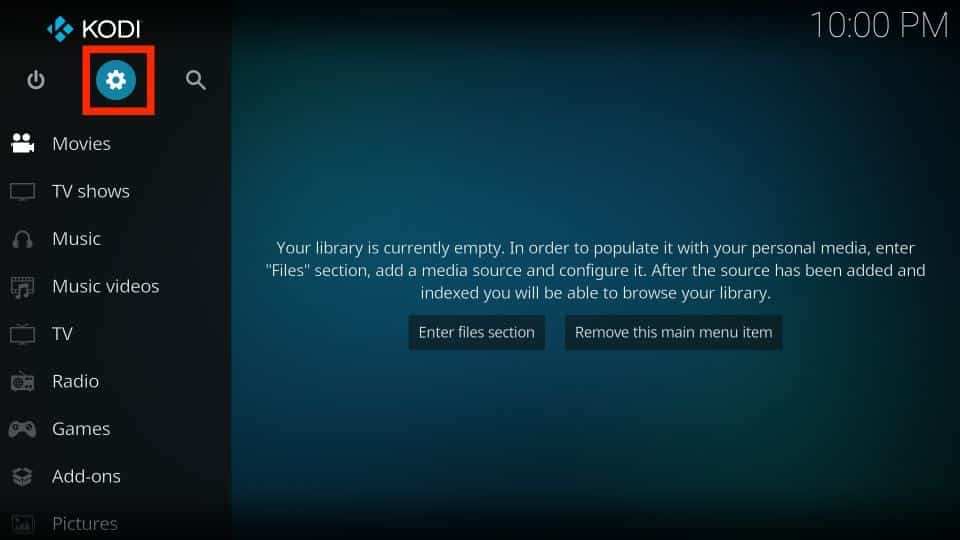
3: Gehen Sie als nächstes zum Bereich Add-ons, indem Sie ihn auf der folgenden Seite auswählen.
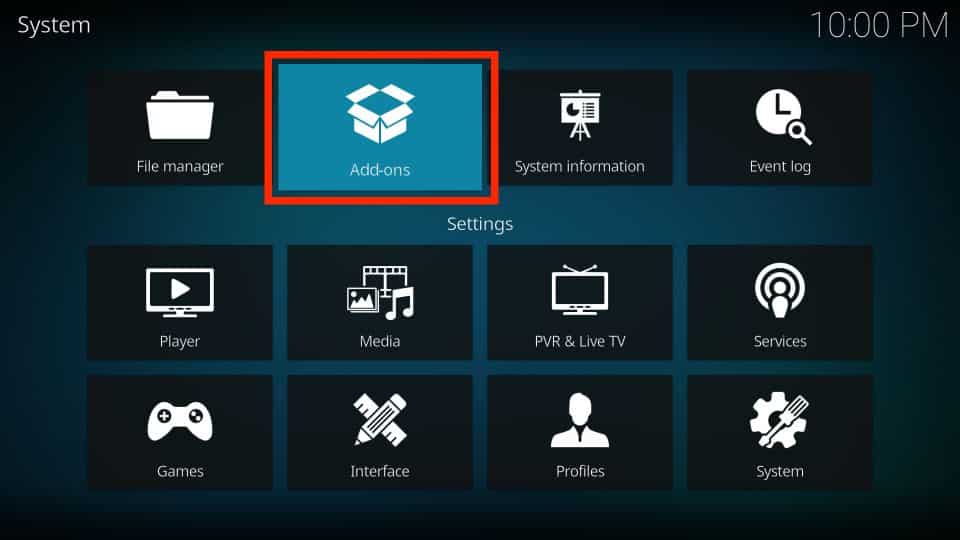
4: Klicken Sie dann auf Aus Repository installieren.
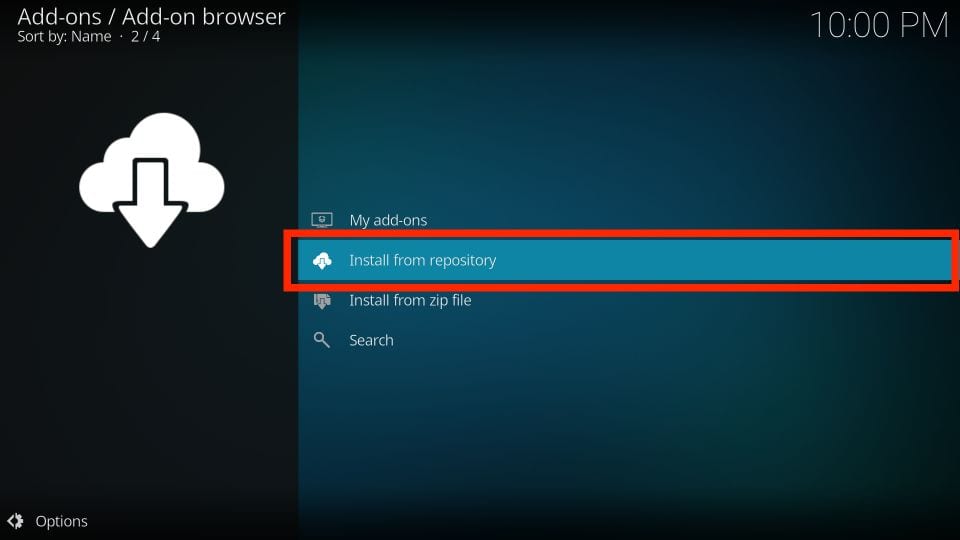
5: Wählen Sie Alle Repositories.
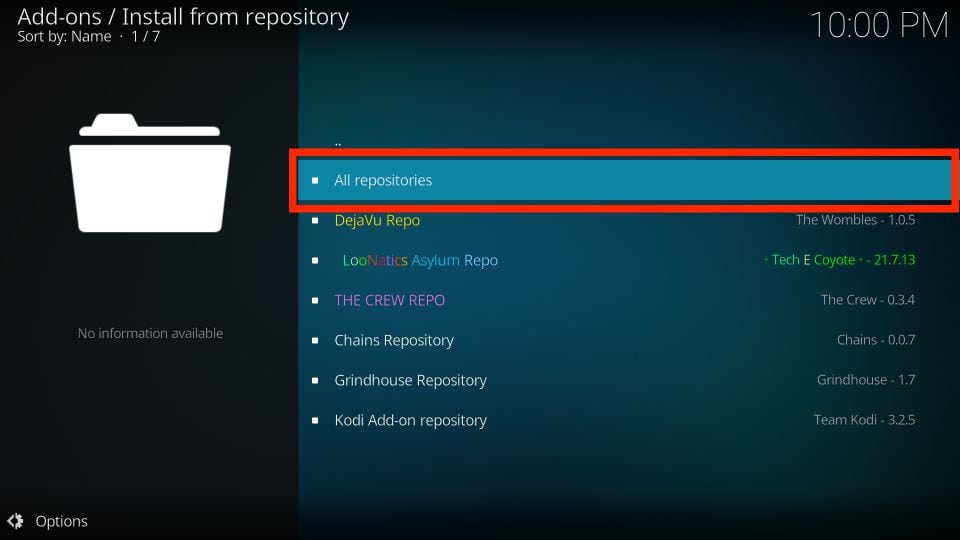
6: Scrollen Sie auf dem nächsten Bildschirm nach unten, bis Sie die Option PVR-Clients sehen, und wählen Sie diese aus.
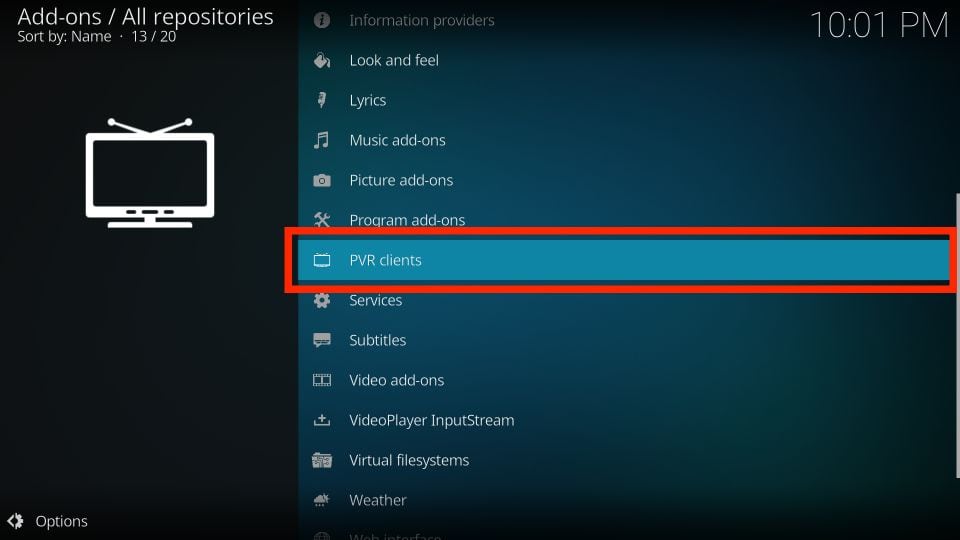
7: Nachdem Sie die Option PVR-Clients ausgewählt haben, scrollen Sie weiter nach unten, bis Sie den PVR IᏢTᏙ Simple Client finden, und wählen Sie ihn aus.

8: Sobald Sie das Dashboard des Add-ons aufgerufen haben, klicken Sie auf die Schaltfläche Installieren, um mit der Installation fortzufahren.
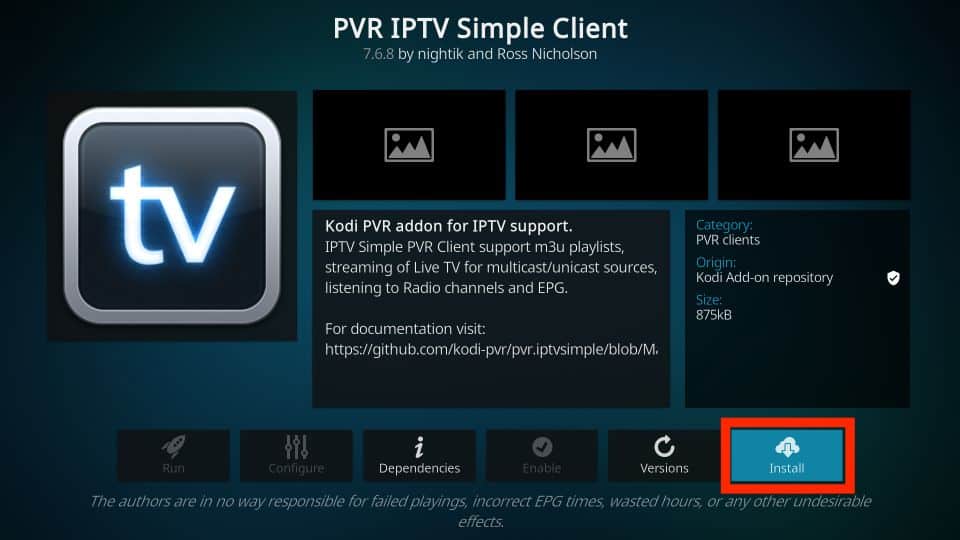
9: Es kann sein, dass Sie aufgefordert werden, zusätzliche unterstützende Add-ons zu installieren – falls ja, klicken Sie einfach auf die Schaltfläche OK, um fortzufahren.
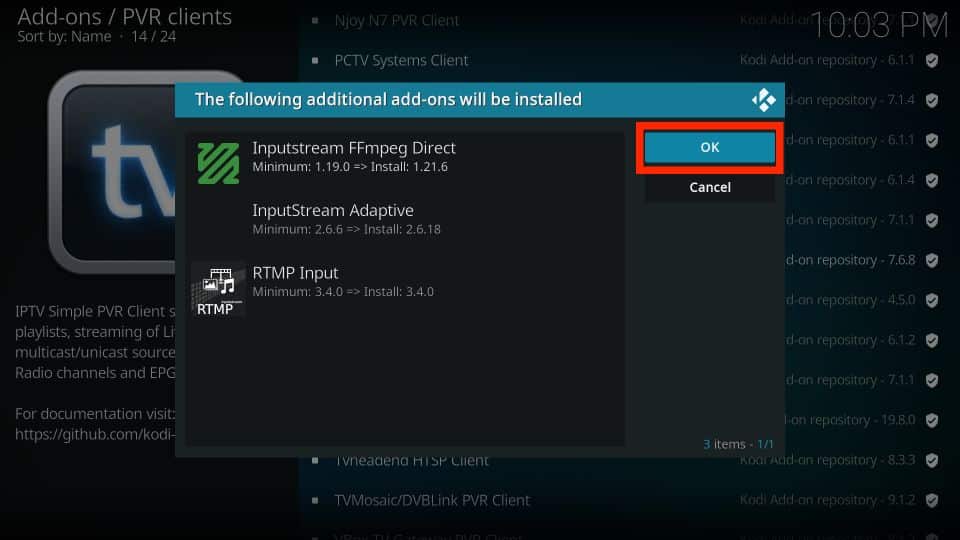
10: Das PVR IᏢTᏙ Simple Client-Add-on wird nun auf Ihre Kodi-App heruntergeladen und installiert.
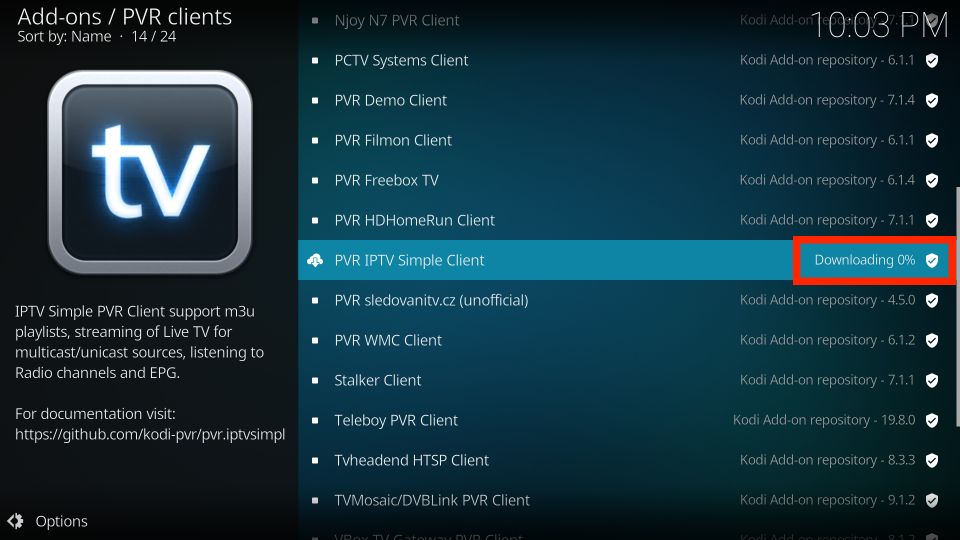
11: Der Installationsprozess beginnt automatisch nach einigen Sekunden.
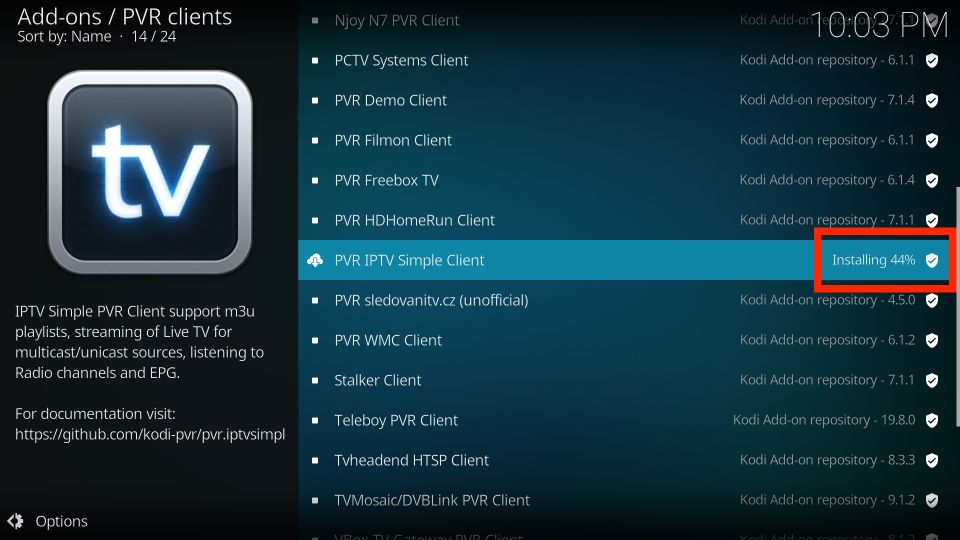
12: Wenn die Installation abgeschlossen ist, sollte eine Benachrichtigung in der oberen rechten Ecke des Bildschirms erscheinen, die bestätigt, dass das Add-on erfolgreich installiert wurde.
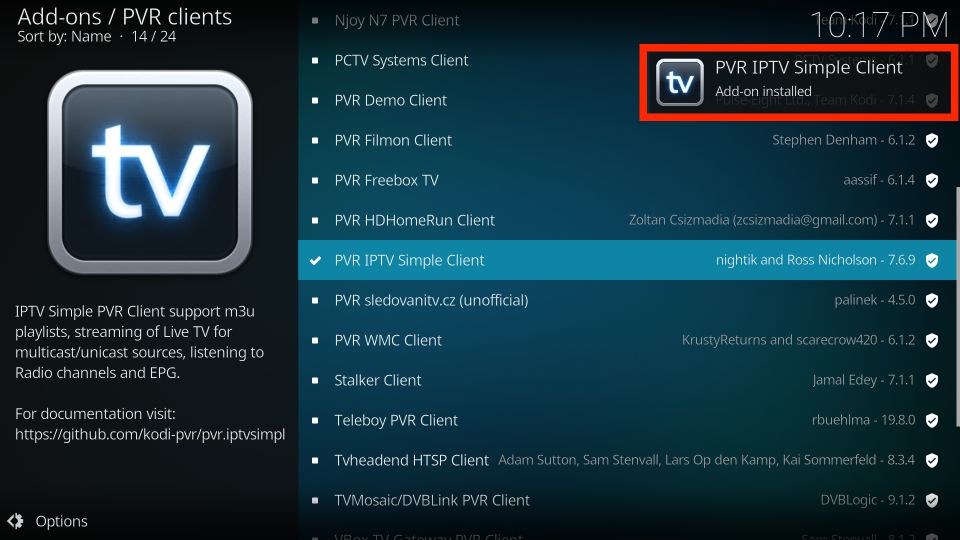
Wie man eine M3U-Wiedergabeliste zum PVR IᏢTᏙ Simple Client hinzufügt
Herzlichen Glückwunsch zur Installation des PVR IᏢTᏙ Simple Client-Add-ons auf Ihrer Kodi-App! Um IᏢTᏙ zu streamen, müssen Sie es korrekt konfigurieren. Befolgen Sie die folgenden Schritte, um eine Wiedergabeliste hinzuzufügen:
– Wählen Sie auf demselben Bildschirm wie zuvor die Option PVR IᏢTᏙ Simple Client.
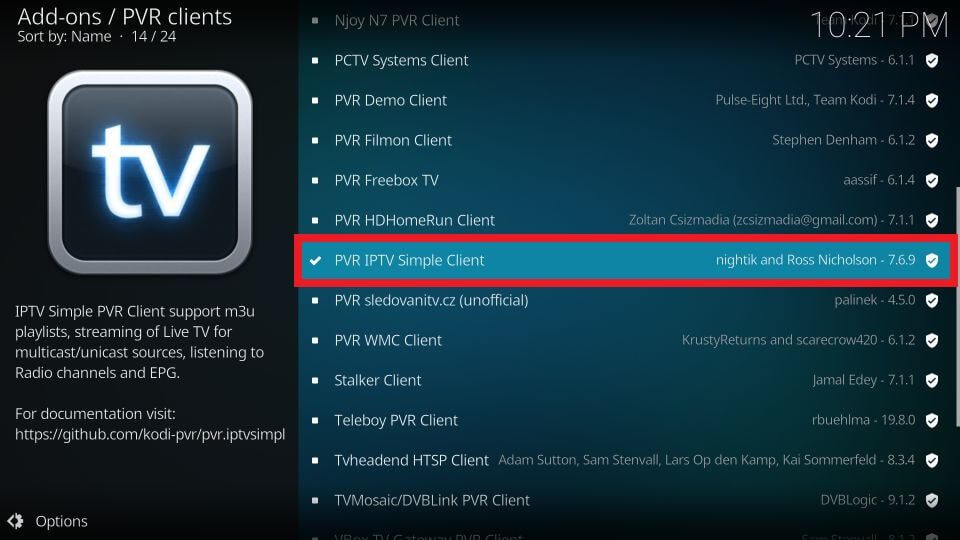
– Sobald Sie das Dashboard des Add-ons aufgerufen haben, wählen Sie die Option Konfigurieren.
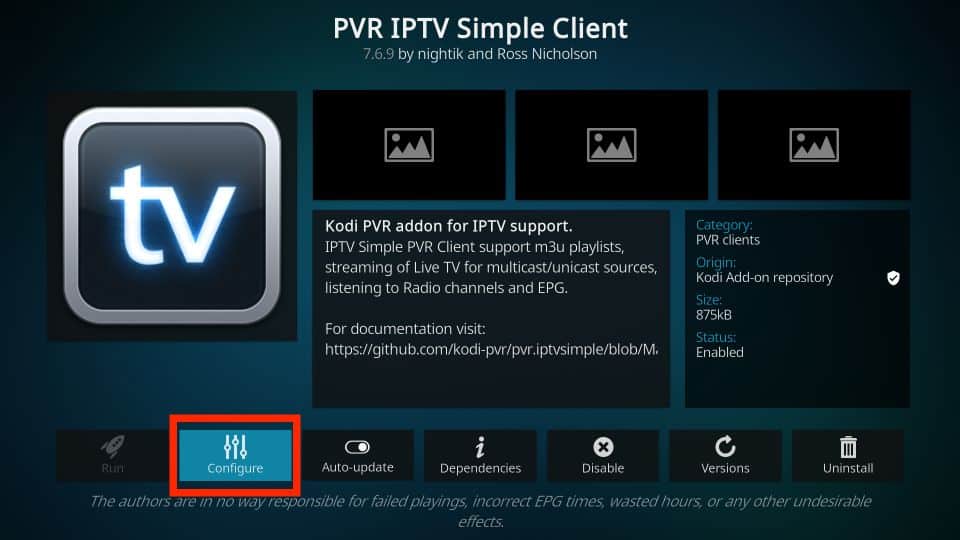
– Gehen Sie dann zum Tab Allgemein.
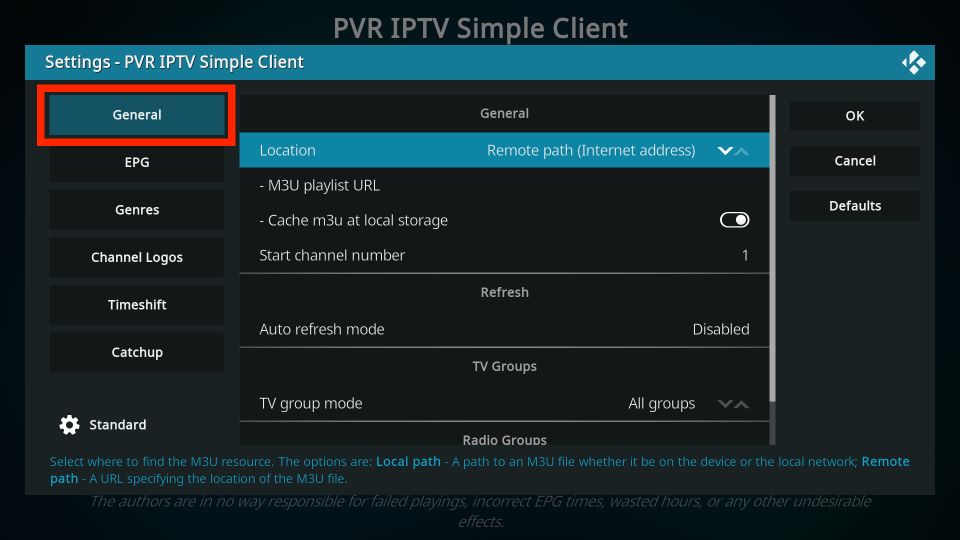
– Scrollen Sie im Allgemeinen-Tab nach unten, bis Sie die Option M3U-Playlist-URL finden, und wählen Sie sie aus.
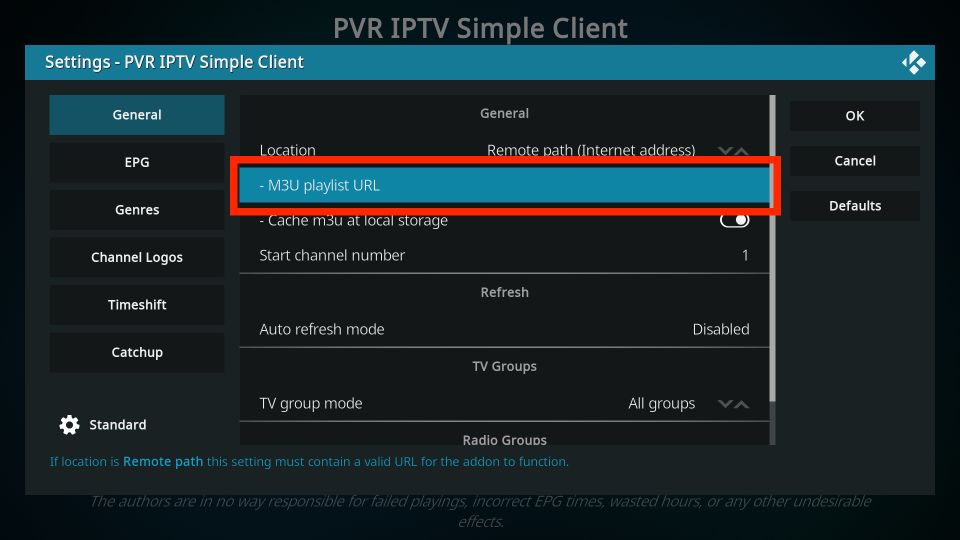
– Ein Pop-up-Fenster mit einer Tastatur wird angezeigt. Wenn Sie Ihre eigene M3U-Wiedergabeliste haben oder eine von unseren .
IP TV kaufen
























